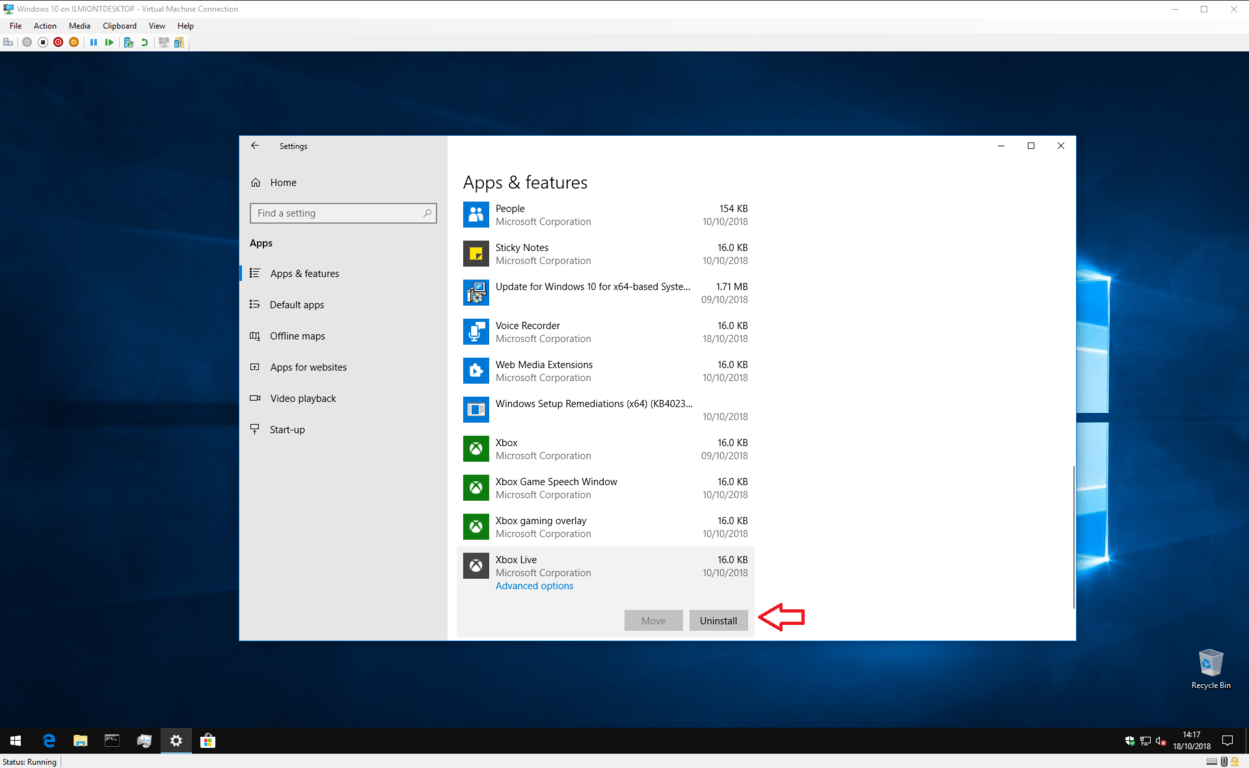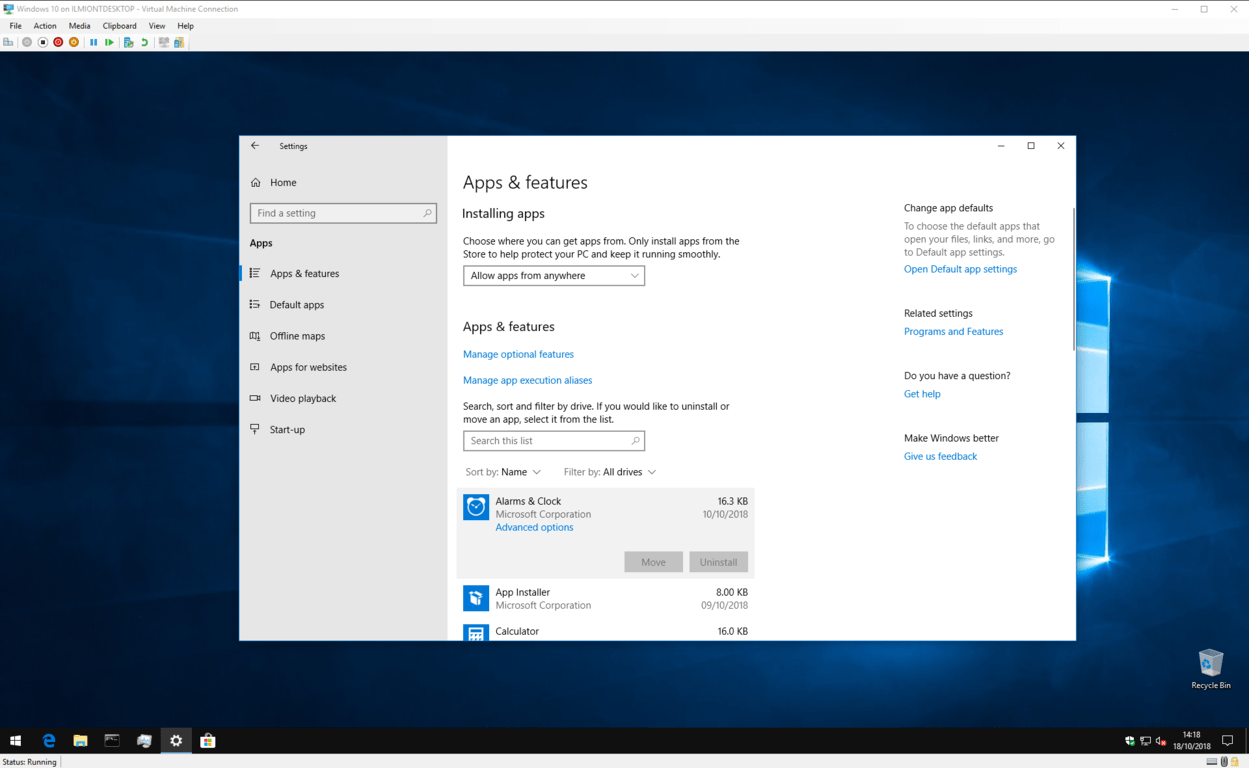Как удалить приложение или программу в Windows 10
Интегрированный магазин приложений Windows 10, Windows Store, упрощает загрузку и опробование нового программного обеспечения. Единственная проблема в том, что у вас может появиться множество приложений, которые вы больше не используете или не хотите. В этом руководстве мы покажем несколько быстрых способов удалить избыточные приложения, освободив место на вашем компьютере.
Есть несколько различных способов удаления приложений в Windows 10. Самое быстрое решение – просто открыть меню «Пуск», найти приложение, которое вы хотите удалить, и щелкнуть правой кнопкой мыши его запись в списке приложений. Нажмите кнопку «Удалить» в нижней части меню и подтвердите запрос на удаление приложения.
Если приложение было установлено из Магазина, оно должно быть немедленно удалено. Старые программы для ПК могут отображать мастер-утилиту, которую вам нужно будет щелкнуть, прежде чем приложение будет удалено.
Если вы хотите удалить несколько приложений за один раз, решение меню «Пуск» может показаться вам слишком громоздким для ваших нужд. Чтобы быстро удалить несколько приложений или программ, откройте приложение «Настройки» в категории «Приложения». Здесь вы увидите список всех приложений на вашем ПК, включая приложения из Магазина Windows и настольные программы.
Вы можете прокрутить список вниз, чтобы найти каждое приложение, которое хотите удалить. Щелкните его имя, а затем нажмите кнопку «Удалить», чтобы удалить его. Как и раньше, вам может потребоваться пройти через приглашение установщика, если вы удаляете настольную программу. Просто следуйте его инструкциям, чтобы удалить программу – обычно это случай многократного нажатия «Далее», но обращайте внимание на любые предупреждения или вопросы, которые могут отображаться.
Приложение «Настройки» также должно быть вашим местом назначения, если вы хотите удалить приложения, чтобы освободить больше места на вашем компьютере. Вы можете отфильтровать список по «размеру», чтобы в первую очередь отображались самые большие приложения. Это может помочь вам определить занимающие много места продукты, которые вы не используете активно.
Иногда вы можете столкнуться с приложением, которое нельзя удалить. Как правило, это встроенные приложения Windows 10, которые включены в операционную систему. У них нет опции «Удалить» в меню «Пуск», а кнопка «Удалить» в настройках будет неактивна.
Microsoft не хочет, чтобы вы удаляли эти приложения, и для этого требуется технический процесс удаления, который выходит за рамки этого руководства. Однако стоит отметить, что на этой неделе Microsoft выпустила новую сборку Insider Preview для Windows 10, в которой добавлена возможность удаления многих других встроенных приложений. Вы можете рассчитывать получить это обновление на своем устройстве где-то в первой половине 2019 года.
Удаление приложений несложно и по большей части не должно вызывать никаких проблем. Просто не забудьте сначала сделать резервную копию любой информации, которую вы, возможно, захотите сохранить, и внимательно прочтите все предупреждения или подтверждения, которые могут отображаться.